支援所有主機板u盤啟動工具
php小編草莓推薦一款強大又實用的工具,即支援所有主機板u盤啟動的工具。這款工具可以幫助用戶在電腦啟動時使用u盤來運行作業系統或其他應用程式。它的使用非常簡便,只需將u盤插入電腦,選擇要啟動的作業系統或應用程序,然後重新啟動電腦即可。無論是進行系統安裝、資料復原或系統維護,都可以方便快速地完成。無需繁瑣的設置,輕鬆實現u盤啟動,讓您的電腦操作更加靈活便捷。不論是專業人士還是一般用戶,都可以從中受益。
使用U盤來安裝系統時,需要先製作U盤啟動盤,透過U盤啟動電腦來進行安裝。製作USB啟動碟的軟體有許多選擇,其中包括微軟官方提供的Windows USB/DVD Download Tool。
需要用到的工具:
Windows USB/DVD Download Tool
windows系統ISO檔案
4GB以上的空白U盤
PS:1.下載完成後檔案名稱是Windows7開頭,同樣適合win8、win8.1、win10等作業系統的製作。
這款工具僅適用於個人重裝系統,製作單一ISO系統。而E2B多系統適合電腦維護人員使用。
工具下載

下載地址
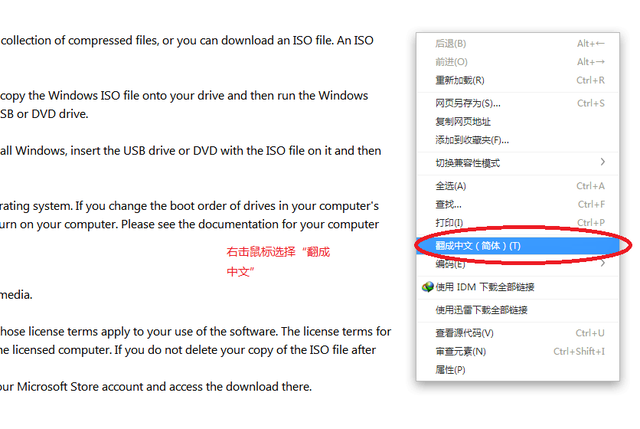
#英文介面翻譯
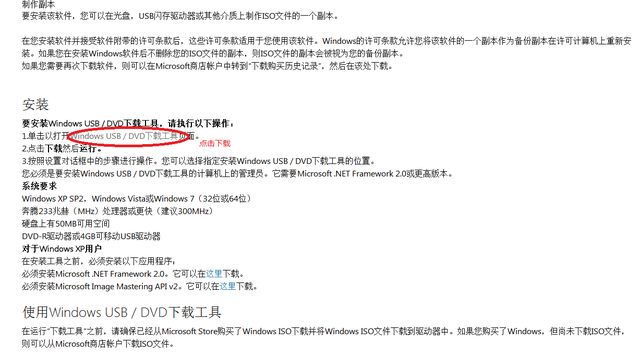
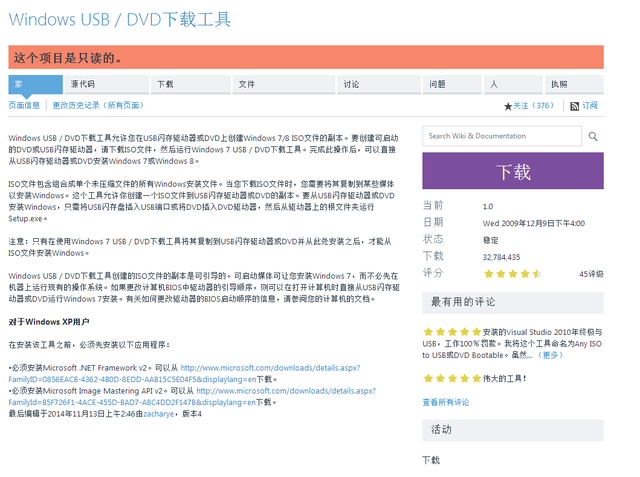
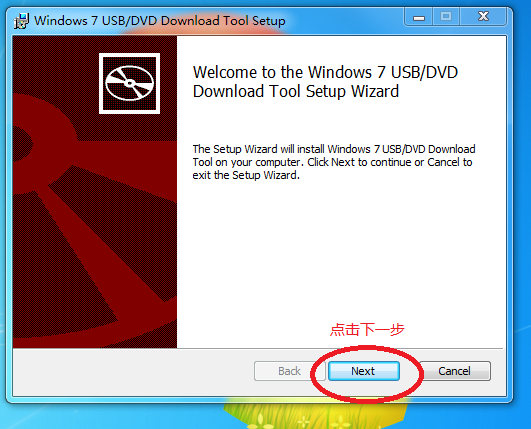
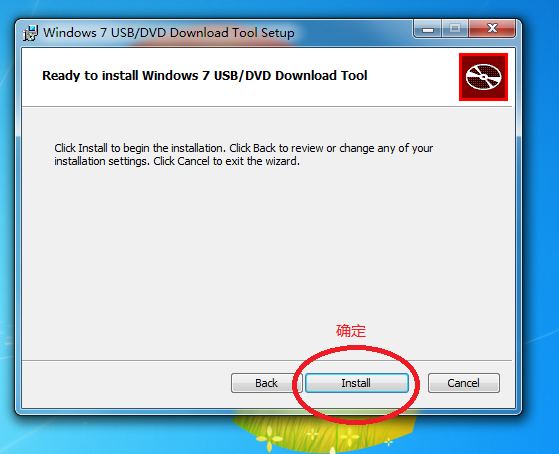
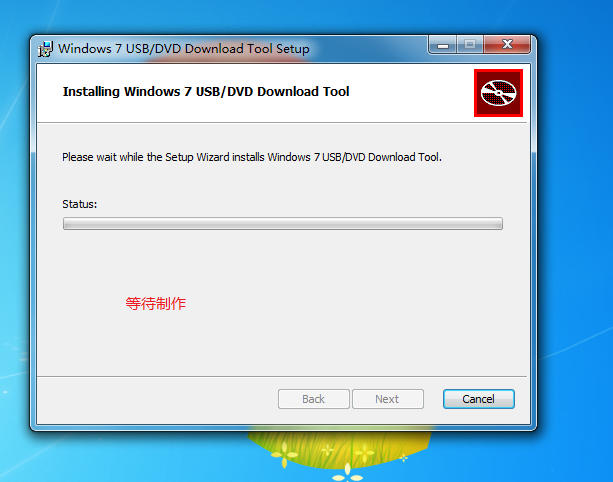
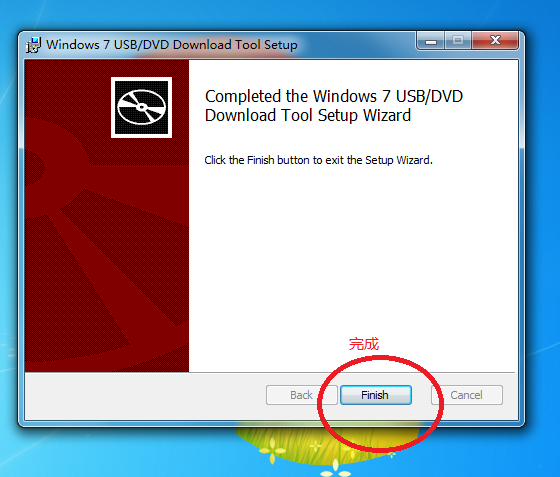 1.Windows7-USB-DVD-Download-Tool下載完成後雙擊檔案
1.Windows7-USB-DVD-Download-Tool下載完成後雙擊檔案
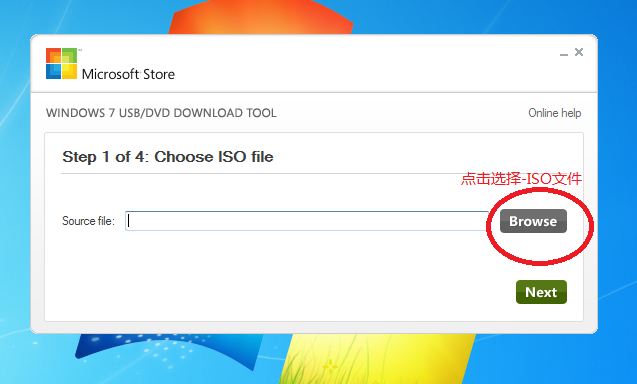 #2.點選確定
#2.點選確定
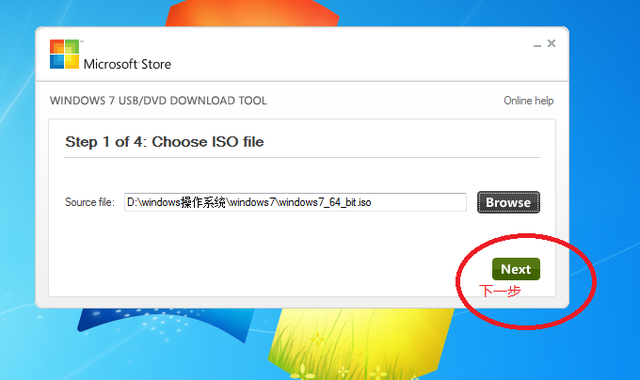 3.耐心等待製作
3.耐心等待製作
##4.完成,點選確定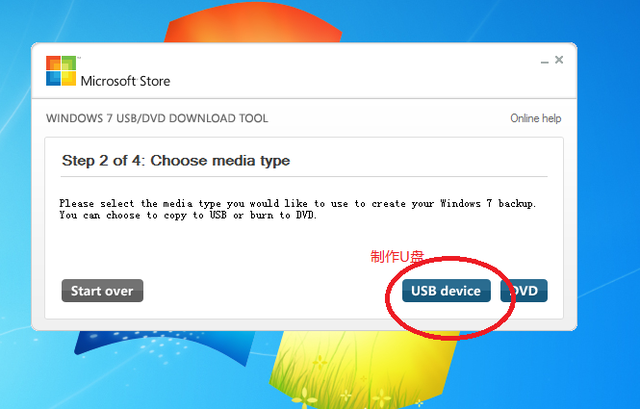
5.插入USB,雙擊執行Windows7-USB-DVD-Download-Tool,點選瀏覽文件,選擇-ISO文件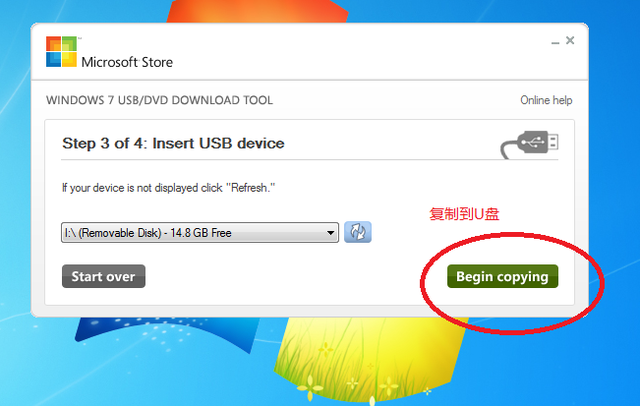
#6.點選下一步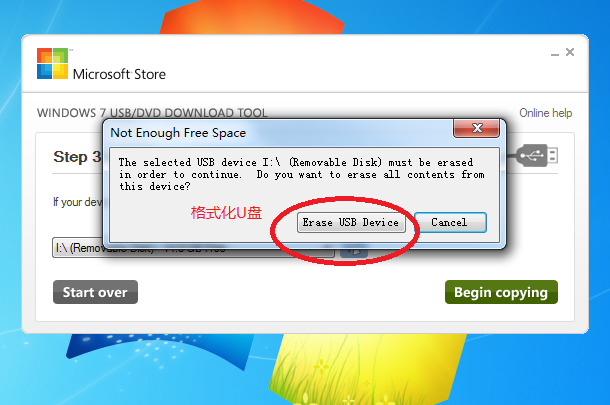
7.點選複製到USB(這款工具有兩個功能,製作USB啟動和燒錄DVD啟動,本期只介紹製作U盤啟動)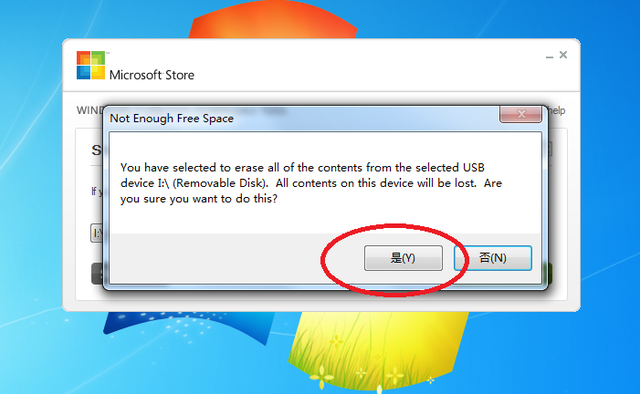
8.開始複製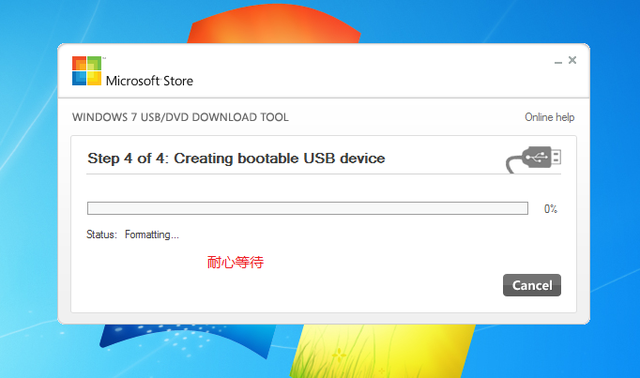
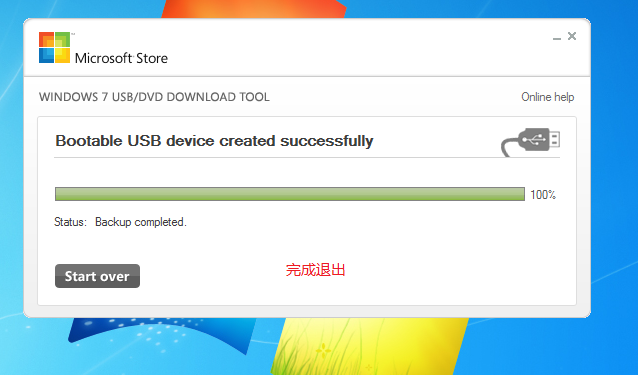
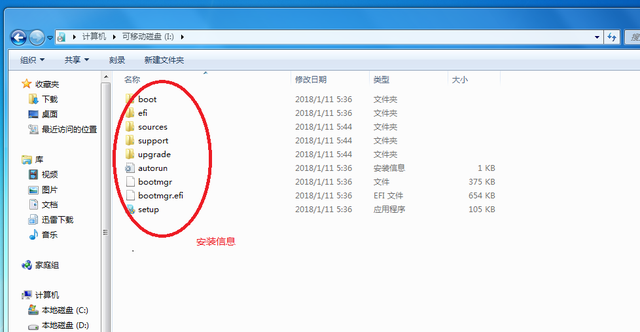
####### #####12.進度條為100%時,就可以退出了###############13.製作完成後,在U盤裡就可以看到安裝資訊了###############14.windows作業系統搜尋「MSDN,我告訴你」下載純淨版,驅動網路上也可以搜尋到,最好有網路卡驅動的。 ######
以上是支援所有主機板u盤啟動工具的詳細內容。更多資訊請關注PHP中文網其他相關文章!

熱AI工具

Undresser.AI Undress
人工智慧驅動的應用程序,用於創建逼真的裸體照片

AI Clothes Remover
用於從照片中去除衣服的線上人工智慧工具。

Undress AI Tool
免費脫衣圖片

Clothoff.io
AI脫衣器

Video Face Swap
使用我們完全免費的人工智慧換臉工具,輕鬆在任何影片中換臉!

熱門文章

熱工具

記事本++7.3.1
好用且免費的程式碼編輯器

SublimeText3漢化版
中文版,非常好用

禪工作室 13.0.1
強大的PHP整合開發環境

Dreamweaver CS6
視覺化網頁開發工具

SublimeText3 Mac版
神級程式碼編輯軟體(SublimeText3)
 Ventoy安全啟動設定Secure Boot
Jun 18, 2024 pm 09:00 PM
Ventoy安全啟動設定Secure Boot
Jun 18, 2024 pm 09:00 PM
Ventoy是一個USB啟動工具,可直接啟動U盤裡的ISO/WIM/IMG/VHD(x)/EFI等類型的文件,非常好用。筆記型電腦預設都是開啟安全啟動的,如果不關閉或無法關閉,是無法從USB設備進行啟動的,Ventoy也是支援安全啟動的,其原理是給當前電腦注入一個GRUB的安裝證書,只要你的電腦注入過一次之後,任何基於grub啟動的U盤PE都可以通過。 Ventoy官方說明是GIF圖片,播放速度太快,可能無法記住,小編把GIF圖片分割,比較容易理解。 Ventoy安全啟動有EnrollKey和Enro
 系統還原提示你必須在此磁碟機上啟用系統保護
Jun 19, 2024 pm 12:23 PM
系統還原提示你必須在此磁碟機上啟用系統保護
Jun 19, 2024 pm 12:23 PM
電腦有還原點,系統還原時提示“你必須在此磁碟機上啟用系統保護”,通常表示系統保護功能沒有開啟。系統保護是Windows作業系統提供的功能,可以建立系統還原點來備份系統檔案和設定。這樣,如果出現問題,你可以還原到之前的狀態。當系統發生故障時,無法進入桌面開啟,只能使用下列方法嘗試:疑難排解-進階選項-指令提示字元指令一netstartvssrstrui.exe/offline:C:\windows=active指令二cd%windir%\system32 \configrenSYSTEMsy
 win10沒有切換使用者怎麼辦?win10登入介面沒有切換使用者選項解決辦法
Jun 25, 2024 pm 05:21 PM
win10沒有切換使用者怎麼辦?win10登入介面沒有切換使用者選項解決辦法
Jun 25, 2024 pm 05:21 PM
Windows10用戶可能會遇到的一個問題就是在登入介面沒有找到切換用戶選項,那麼win10登入介面沒有切換用戶選項怎麼辦?以下就讓本站來為使用者來仔細的介紹一下win10登入介面沒有切換使用者選項詳解。 win10登入介面沒有切換使用者選項詳解方法一:檢查使用者帳戶設定:首先,請確保你的電腦上有多個使用者帳戶,並且這些帳戶都是啟用狀態。你可以透過以下步驟檢查和啟用帳戶:a.按下Win+I鍵開啟設置,然後選擇「帳戶」。 b.在左側導覽列中選擇「家庭和其他人」或&ld
 Windows無法啟動Windows Audio服務 錯誤0x80070005
Jun 19, 2024 pm 01:08 PM
Windows無法啟動Windows Audio服務 錯誤0x80070005
Jun 19, 2024 pm 01:08 PM
小夥電腦出現:Windows無法啟動WindowsAudio服務(位於本機電腦上)。錯誤0x8007005:拒絕存取。這樣的情況一般是使用者權限導致,可嘗試下面的方法來修復。方法一透過批次修改註冊表新增權限,桌面新建文字文檔,另存為.bat,右鍵管理員遠行。 Echo=========================EchoProcessingRegistryPermission.Pleasewait...Echo================= ========subinacl/subkey
 '全球首款支援 AM5 的 Thin Mini ITX 主機板”,華擎發表 X600TM-ITX:最高 96GB 記憶體、外接 4 台顯示器
Jul 27, 2024 am 10:37 AM
'全球首款支援 AM5 的 Thin Mini ITX 主機板”,華擎發表 X600TM-ITX:最高 96GB 記憶體、外接 4 台顯示器
Jul 27, 2024 am 10:37 AM
本站7月27日消息,華擎公司最新宣布推出X600TM-ITX主機板,聲稱是“全球首款支援AM5的ThinMiniITX主機板”,主機板尺寸為17*17厘米,支援AMD銳龍9000/8000/7000系列處理器。華擎表示這款主機板適用於迷你電腦、一體成型電腦、智慧魔鏡、教育工具和家庭劇院電腦等產品,可以駕馭日常辦公室、簡報和工作上的各種任務。 X600TM-ITX支援最新的AM5處理器,與前一代產品相比,效能提升高達1.33倍。這意味著更快的速度、更高的多工處理能力、更佳的遊戲體驗、更快的數據處理,並
 華碩針對 Z790 主機板發布 BIOS 更新,緩解英特爾 13/14 代酷睿處理器不穩定問題
Aug 09, 2024 am 12:47 AM
華碩針對 Z790 主機板發布 BIOS 更新,緩解英特爾 13/14 代酷睿處理器不穩定問題
Aug 09, 2024 am 12:47 AM
本站8月8日消息,微星和華碩今日針對英特爾酷睿第13代和第14代台式機處理器出現的不穩定性問題,面向部分Z790主機板推出了包含0x129微碼更新的測試版BIOS。華碩首批提供BIOS更新的主機板包括:ROGMAXIMUSZ790HEROBetaBios2503ROGMAXIMUSZ790DARKHEROBetaBios1503ROGMAXIMUSZ790HEROBTFBetaBios1503ROGMAXIMUSZ790HEROEVA、790HEROBTFBetaBios1503ROGMAXIMUSZ791
 Win10工作管理員閃退怎麼辦 Win10任務管理器閃退解決方法
Jun 25, 2024 pm 04:31 PM
Win10工作管理員閃退怎麼辦 Win10任務管理器閃退解決方法
Jun 25, 2024 pm 04:31 PM
大家好啊,你們有沒有遇過win10的任務管理器老是閃退的狀況啊?這個功能可是幫了我們很多忙,能讓我們快速看到所有正在執行的任務,用起來很方便對吧。不過有朋友說遇到這個問題不知道怎麼解決,那我來跟大家分享一下具體的解決方法! win10任務管理器閃退解決方法1、先鍵盤按住「Win」+「R」鍵開啟運行,輸入「regedit」並按下回車鍵。 2.依序展開資料夾找到「HKEY_CURRENT_USERSoftwareMicros
 Windows無法存取指定裝置、路徑或文件
Jun 18, 2024 pm 04:49 PM
Windows無法存取指定裝置、路徑或文件
Jun 18, 2024 pm 04:49 PM
小夥伴電腦出現這樣的故障,開啟「此電腦」和C碟檔案會提示「Explorer.EXEWindows無法存取指定裝置、路徑或檔案。你可能沒有適當的權限存取存取專案。」包括資料夾、檔案、此電腦、回收站等,雙擊都會彈出這樣的窗口,右鍵又是正常的。這是系統更新導致,如果你也遇到這樣的狀況,下面小編教大家如何解決。一,開啟登錄編輯程式Win+R,輸入regedit,或右鍵開始選單執行輸入regedit;二,定位登錄機「電腦\HKEY_CLASSES_ROOT\PackagedCom\ClassInd






